转自:https://www.cnblogs.com/spll/p/9829094.html
ELK日志系统+x-pack安全验证
根据之前已经搭好的ELK系统,现在加一个x-pack插件上去,不然谁拿到ip和端口都可以访问elasticsearch和kibana。
要的效果如下:打开kibana界面的时候要让其输入用户名密码才能进去:
第一步:elasticsearch配置x-pack
由于我用的是elasticsearch-6.4.2的版本,整个ELK用的都是6.4.2的版本,在elasticesearch-6.4.2/bin目录下已经自带了x-pack插件,不用安装。我在网上看其他资料的时候,好像6.3以前版本的elasticsearch都要手动安装x-pack。
话不多说,跟上节奏:
elasticsearch-6.4.2开启安全验证配置,如下:
第一步:
#打开elasticsearch.yml配置文件:
vi elasticsearch-6.4.2/config/elasticsearch.yml
#加上这条:设置x-pack为开启
xpack.security.enabled: true
配置图如下:
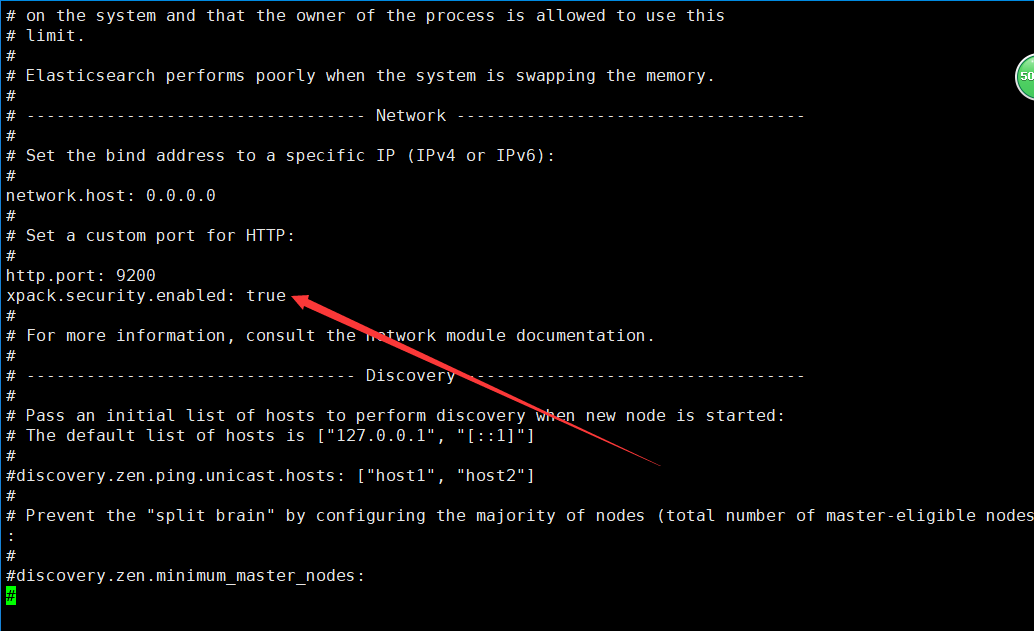
第二步:
1、运行elasticsearch
2、启用trial license(30天试用)
curl -H "Content-Type:application/json" -XPOST http://192.168.36.61:9200/_xpack/license/start_trial?acknowledge=true
第三步:设置密码
#在elasticsearch-6.4.2/bin/目录下运行elasticsearch-setup-passwords设置密码(账号默认为elastic):
./elasticsearch-setup-passwords interactive
设置完密码结果图:它会不止是设置elasticsearch,其他的kibana、logstash也会一起设置了,密码最好全设置同一个
#出现设置密码的结果图如下:
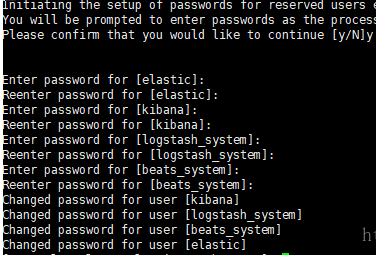
修改密码方式:
curl -H "Content-Type:application/json" -XPOST -u elastic 'http://192.168.36.61:9200/_xpack/security/user/elastic/_password' -d '{ "password" : "123456" }'
Kibana的配置x-pack:
#打开kibana的kibana.yml配置文件:
vi kibana-6.4.2-linux-x86_64/config/kibana.yml
#配置如下图:
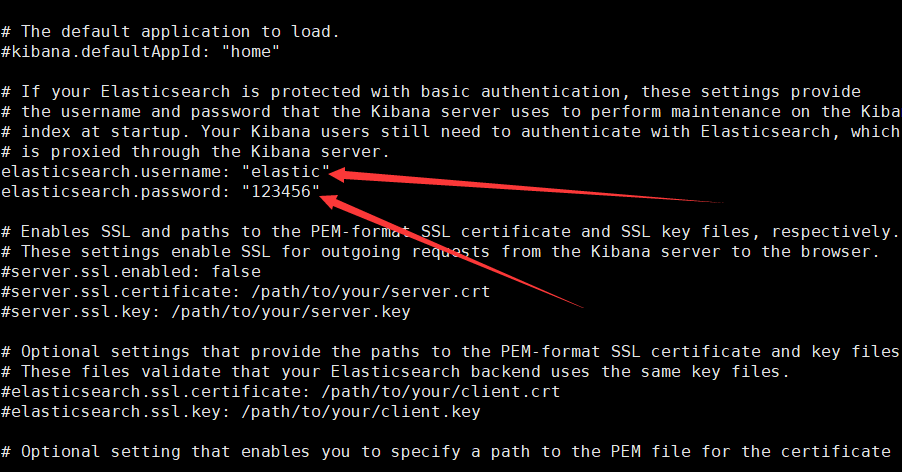
logstash配置x-pack:
#打开自定义的logstash的配置文件logstash.conf,在output里面表示输出数据到elasticsearch时加上用户名和密码,如下图:
vi logstash-6.4.2/config/logstash.conf
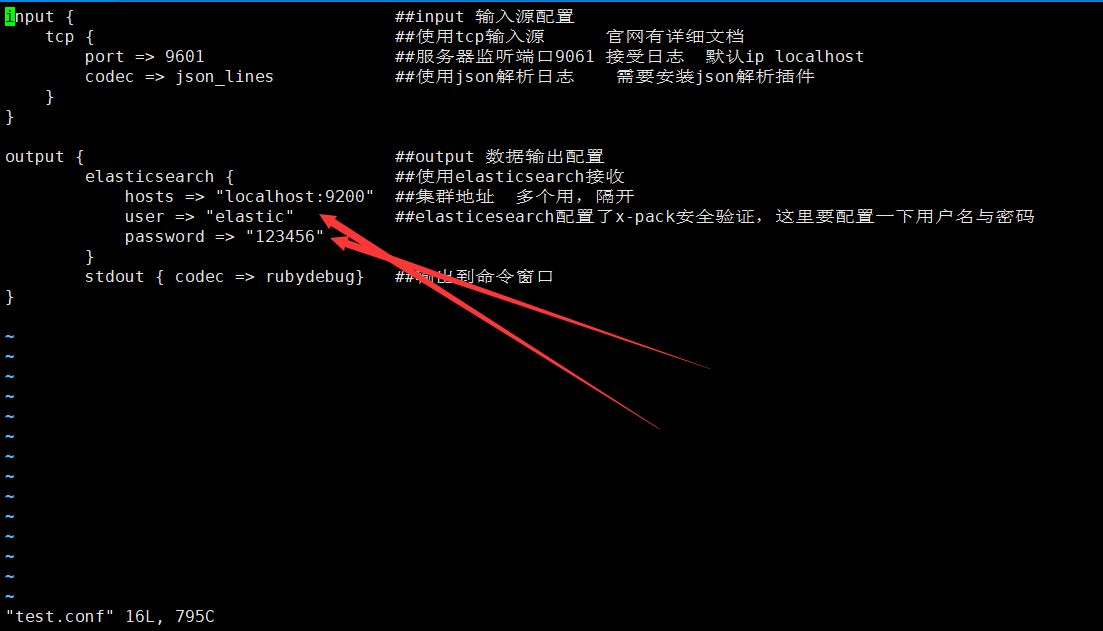
最后结果:
elasticsearch启动,logstash启动、kibana启动。然后在浏览器打开kibana,出现用户登录界面,如下图:
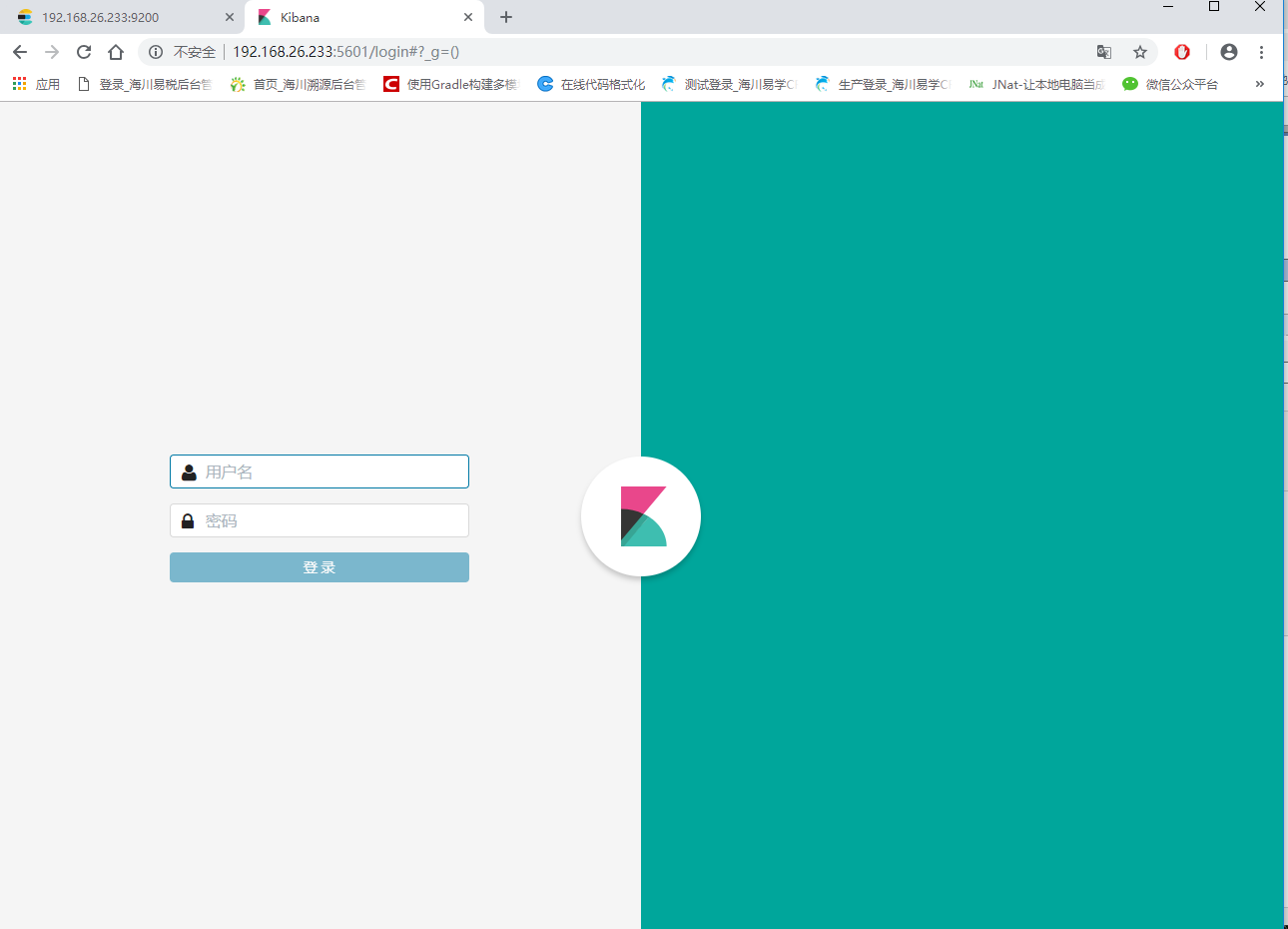
加一个小笔记:设置ELK系统开机自启
#借鉴此博客:https://blog.csdn.net/whg18526080015/article/details/73737546
设置好之后快捷手动开启命令:
service elasticsearch start
service logstash start
service kibana start
根据之前已经搭好的ELK系统,现在加一个x-pack插件上去,不然谁拿到ip和端口都可以访问elasticsearch和kibana。
要的效果如下:打开kibana界面的时候要让其输入用户名密码才能进去:
第一步:elasticsearch配置x-pack
由于我用的是elasticsearch-6.4.2的版本,整个ELK用的都是6.4.2的版本,在elasticesearch-6.4.2/bin目录下已经自带了x-pack插件,不用安装。我在网上看其他资料的时候,好像6.3以前版本的elasticsearch都要手动安装x-pack。
话不多说,跟上节奏:
elasticsearch-6.4.2开启安全验证配置,如下:
第一步:
#打开elasticsearch.yml配置文件:
vi elasticsearch-6.4.2/config/elasticsearch.yml
#加上这条:设置x-pack为开启
xpack.security.enabled: true
配置图如下:
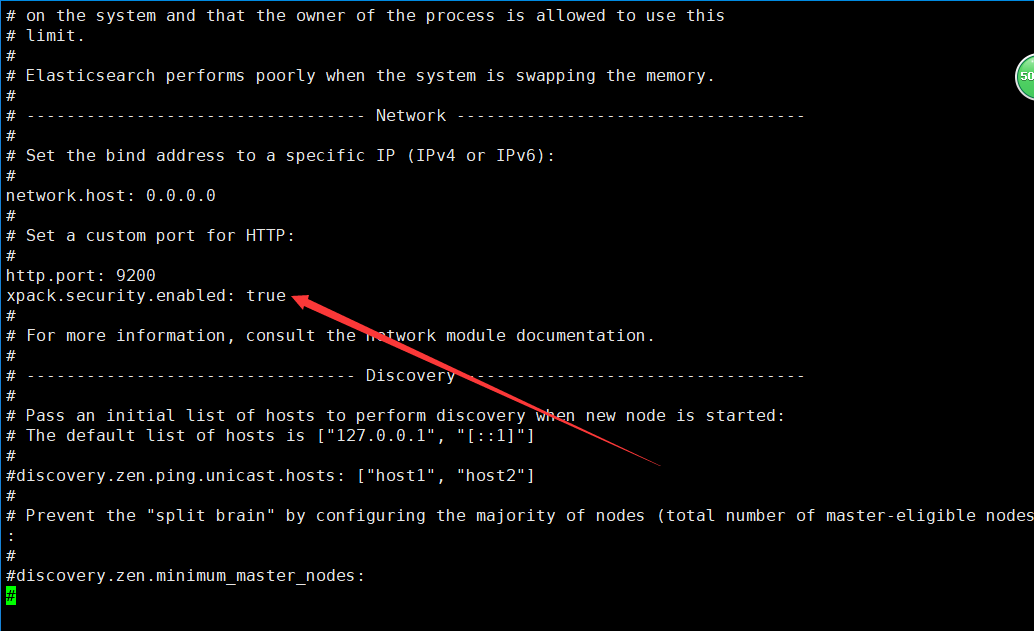
第二步:
1、运行elasticsearch
2、启用trial license(30天试用)
curl -H "Content-Type:application/json" -XPOST http://192.168.36.61:9200/_xpack/license/start_trial?acknowledge=true
第三步:设置密码
#在elasticsearch-6.4.2/bin/目录下运行elasticsearch-setup-passwords设置密码(账号默认为elastic):
./elasticsearch-setup-passwords interactive
设置完密码结果图:它会不止是设置elasticsearch,其他的kibana、logstash也会一起设置了,密码最好全设置同一个
#出现设置密码的结果图如下:
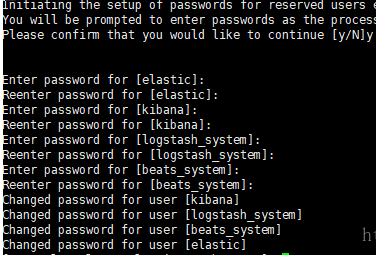
修改密码方式:
curl -H "Content-Type:application/json" -XPOST -u elastic 'http://192.168.36.61:9200/_xpack/security/user/elastic/_password' -d '{ "password" : "123456" }'
Kibana的配置x-pack:
#打开kibana的kibana.yml配置文件:
vi kibana-6.4.2-linux-x86_64/config/kibana.yml
#配置如下图:
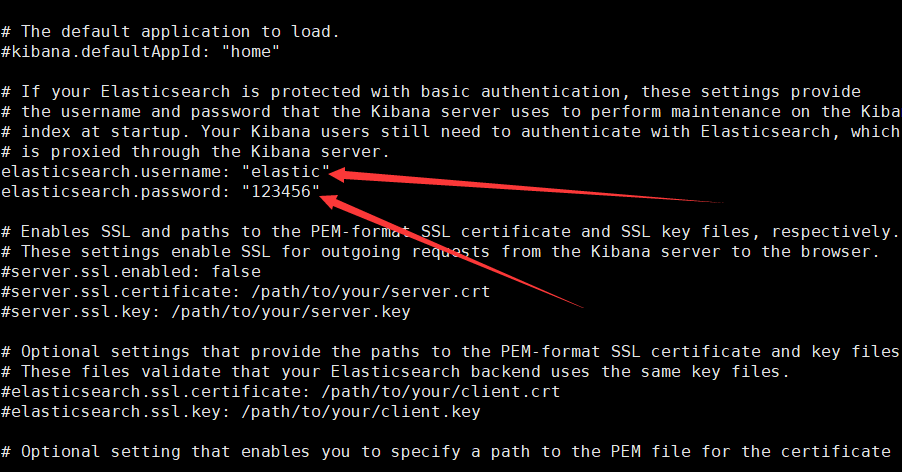
logstash配置x-pack:
#打开自定义的logstash的配置文件logstash.conf,在output里面表示输出数据到elasticsearch时加上用户名和密码,如下图:
vi logstash-6.4.2/config/logstash.conf
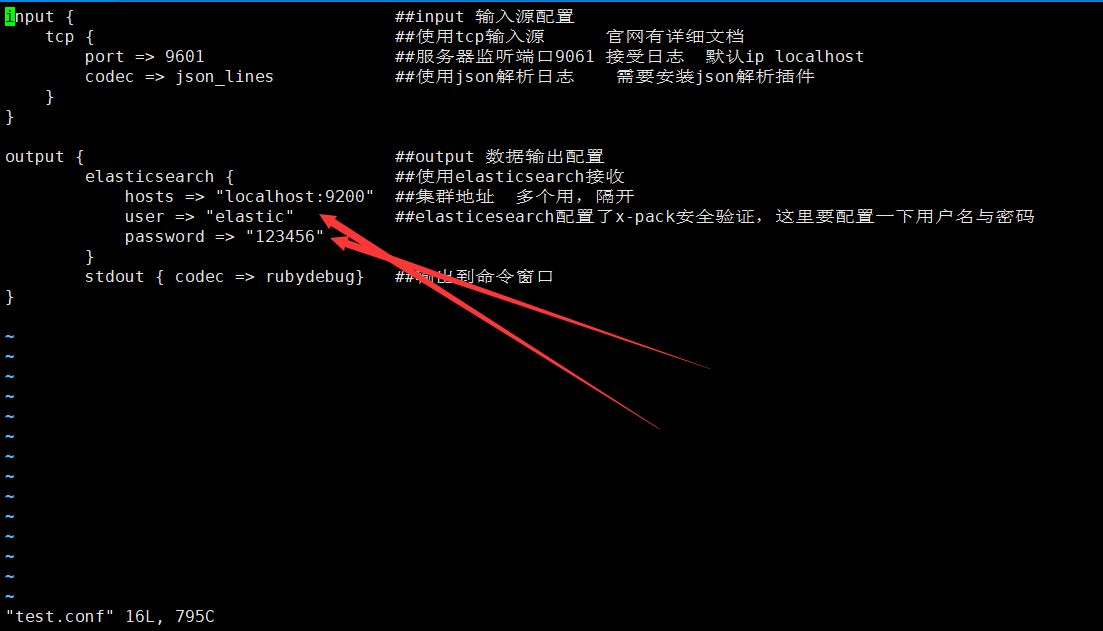
最后结果:
elasticsearch启动,logstash启动、kibana启动。然后在浏览器打开kibana,出现用户登录界面,如下图:
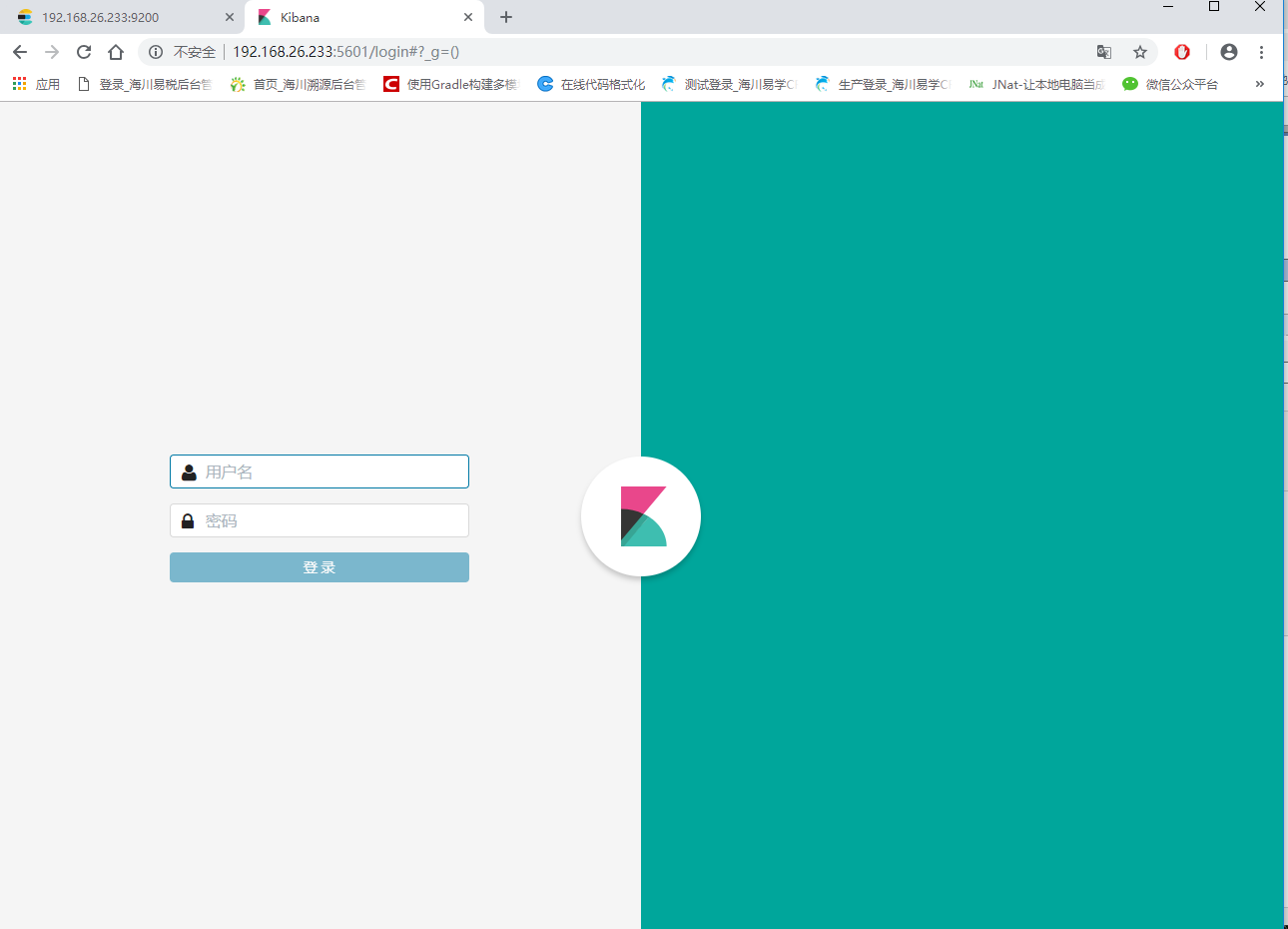
加一个小笔记:设置ELK系统开机自启
#借鉴此博客:https://blog.csdn.net/whg18526080015/article/details/73737546
设置好之后快捷手动开启命令:
service elasticsearch start
service logstash start
service kibana start
